e-Pomoc techniczna
Rewizor nexo – Jak określić podstawowe parametry?
Program: InsERT nexo, Rewizor nexo
Kategoria: Konfiguracja
Parametry są dostępne w module Konfiguracja. Określenie ich wartości domyślnych w znacznym stopniu ułatwi dalszą pracę, szczególnie dopisywanie nowych kartotek i dokumentów.
UWAGA! Większość parametrów można zmieniać w dowolnym momencie pracy z programem, jednak niektóre z nich można zmodyfikować tylko przed rozpoczęciem dopisywania danych.
Podstawowe parametry dla Rewizora nexo (dotyczy ksiąg rachunkowych) to:
- Okres obrachunkowy – parametry określające zakres dat obowiązywania okresu obrachunkowego, szczegółowość i wariant (uproszczony/standardowy) sprawozdań finansowych, metody wyliczania zaliczek podatku CIT (dla formy prawnej innej niż własność prywatna) oraz wskazania kont specjalnych jak konto różnicy zaokrągleń, konto wyniku finansowego, konta kosztów sprzedaży (wymaga istnienia zdefiniowanego planu kont). Więcej o tym można poczytać w innym temacie e-Pomocy technicznej TUTAJ. Aby otworzyć tę konfigurację, należy w lewym, górnym rogu, w wyszukiwarce programu wpisać Okresy obrachunkowe, wybrać wyszukany moduł i kliknąć Popraw.
- Parametry ewidencji VAT – dane domyślne tworzonych zapisów VAT (sposób sortowania, domyślne rejestry, kontrola numeracji, aktualizowanie zapisu VAT przy rozliczaniu rozrachunków [na potrzeby metody kasowej]). Aby otworzyć tę konfigurację, należy w lewym, górnym rogu, w wyszukiwarce programu wpisać Parametry ewidencji VAT, wybrać wyszukany moduł i kliknąć Popraw.
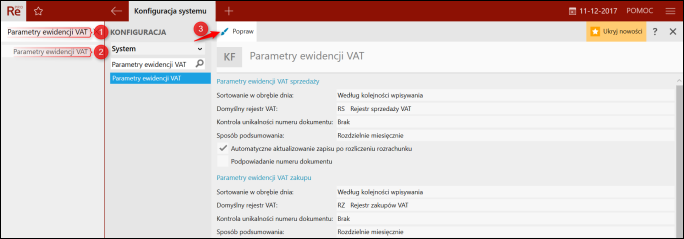
- Okresy rozliczeń VAT – gdzie można wybrać metodę VAT-7, VAT-7K lub metoda zwolniona. Więcej o tym można poczytać w innym temacie e-Pomocy technicznej TUTAJ. Aby otworzyć tę konfigurację, należy w lewym, górnym rogu, w wyszukiwarce programu wpisać Okresy rozliczeń VAT, wybrać wyszukany moduł i kliknąć Popraw.
-
Okresy rozliczeń VAT-UE – aby otworzyć tę konfigurację, należy w lewym, górnym rogu, wybrać kategorie ustawień Ewidencje VAT, następnie wybrać opcję rozliczeń VAT i kliknąć Popraw.
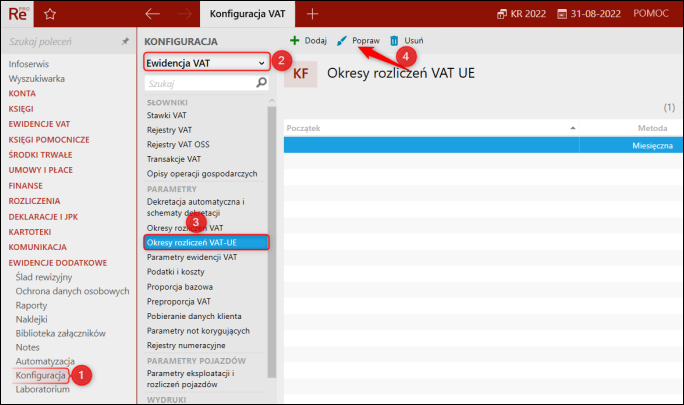
- Parametry rozrachunków – określające model oraz wartości domyślne pracy z rozrachunkami. Aby otworzyć tę konfigurację, należy w lewym, górnym rogu, w wyszukiwarce programu wpisać Parametry rozrachunków, wybrać wyszukany moduł i kliknąć Popraw.
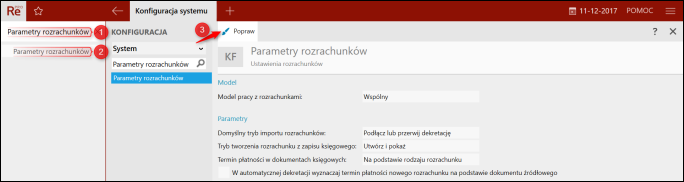
- Podatki i koszty – progi i stopy podatkowe, ulga podatkowa, koszty uzyskania przychodu, próg zwolnienia z podatku VAT. Aby otworzyć tę konfigurację, należy w lewym, górnym rogu, w wyszukiwarce programu wpisać Podatki i koszty i wybrać wyszukany moduł.
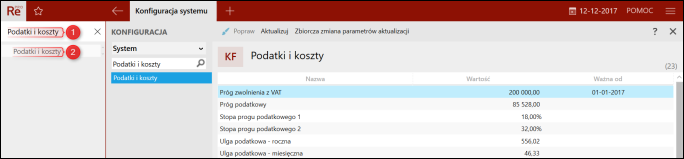
- Fundusze i ubezpieczenia ZUS – procent składek na ubezpieczenia, podstawy wymiaru składek, preferencyjna podstawa składek ZUS, limit naliczania składek (w programie są wpisane wartości domyślne). Aby otworzyć tę konfigurację, należy w lewym, górnym rogu, w wyszukiwarce programu wpisać Fundusze i ubezpieczenia ZUS i wybrać wyszukany moduł.
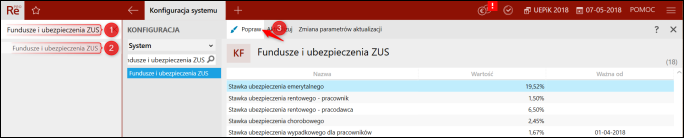
- Miesiąc pierwszej wypłaty (w przypadku uproszczonych kadr) – określenie, od jakiego miesiąca będą wystawiane listy płac w programie. Aby otworzyć tę konfigurację, należy w lewym, górnym rogu, w wyszukiwarce programu wpisać Miesiąc pierwszej wypłaty, wybrać wyszukany moduł i kliknąć Popraw.
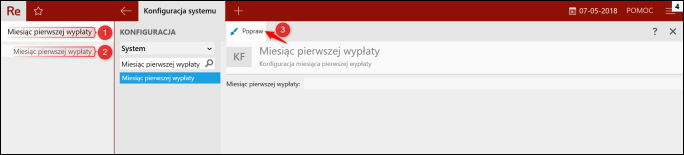
- Parametry wysyłki elektronicznej – określające format podpisu, jaki będzie stosowany dla deklaracji elektronicznych oraz plików JPK i bramkę, na którą zostanie przesłana wysyłka. Aby otworzyć tę konfigurację, należy w lewym, górnym rogu, w wyszukiwarce programu wpisać Parametry wysyłki elektronicznej, wybrać wyszukany moduł i kliknąć Popraw. W tym punkcie warto zwrócić uwagę na sekcję Wysyłka jednolitych plików kontrolnych (JPK).
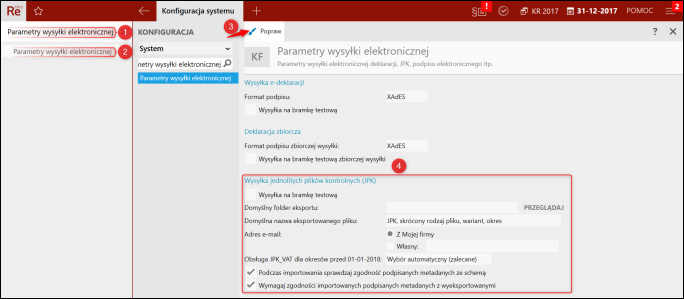
- Parametry deklaracji i JPK_VAT – określające domyślny szablon wiadomości e-mail, który zostanie wykorzystany podczas wysyłki deklaracji skarbowych lub UPO deklaracji. Aby otworzyć tę konfigurację, należy w lewym, górnym rogu, w wyszukiwarce programu wpisać Parametry deklaracji i JPK_VAT, wybrać wyszukany moduł i kliknąć Popraw.
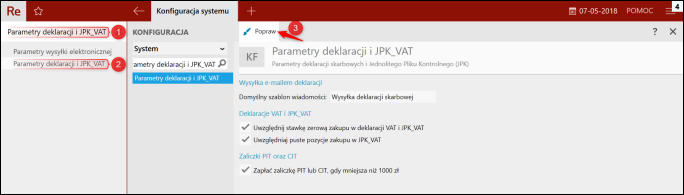
- Parametry dostępności ustawień księgowych – umożliwiające przypisanie klientom, pracownikom i instytucjom domyślnych wartości księgowych. Aby otworzyć tę konfigurację, należy w lewym, górnym rogu, w wyszukiwarce programu wpisać Parametry dostępności ustawień księgowych, wybrać wyszukany moduł i kliknąć Popraw.
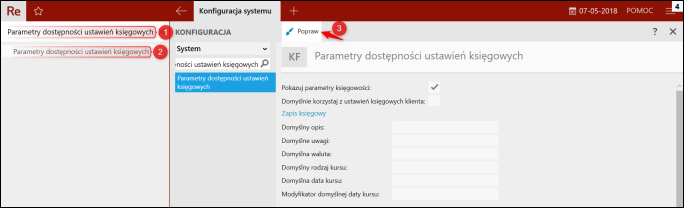
- Parametry eksploatacji i rozliczeń pojazdów – w których można określić numeracje rozliczeń pojazdów i powiązany zapis VAT dla wydatku na pojazd z częściowym odliczeniem. Aby otworzyć tę konfigurację, należy w lewym, górnym rogu, w wyszukiwarce programu wpisać Parametry eksploatacji i rozliczeń pojazdów, wybrać wyszukany moduł i kliknąć Popraw.
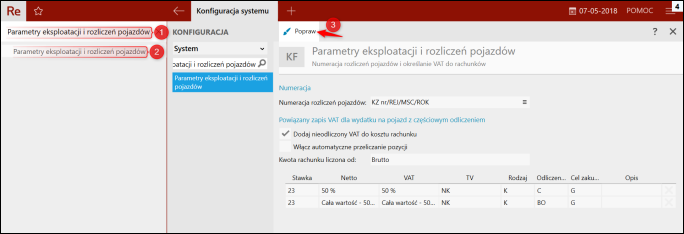
- Parametry ochrony danych osobowych – umożliwiające ustalić parametry dotyczące ochrony danych osobowych. Pierwsza jego część pozwala wprowadzić dane dotyczące administratora danych, inspektora oraz obowiązku informacyjnego. Wprowadzone tu informacje powinny znaleźć się na wydruku. Aby otworzyć tę konfigurację, należy w lewym, górnym rogu, w wyszukiwarce programu wpisać Parametry ochrony danych osobowych, wybrać wyszukany moduł i kliknąć Popraw.
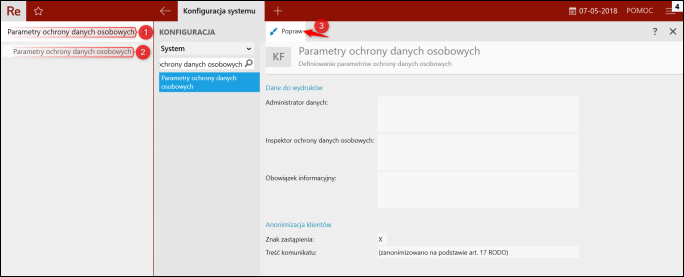
- Forma prawna – umożliwiająca określenie, czy podmiot gospodarczy jest przedsiębiorstwem prywatnym osoby fizycznej wymagającym wskazania właściciela, czy innym niż własność prywatna.
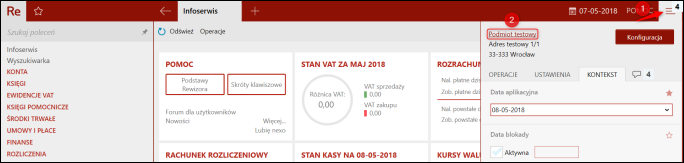
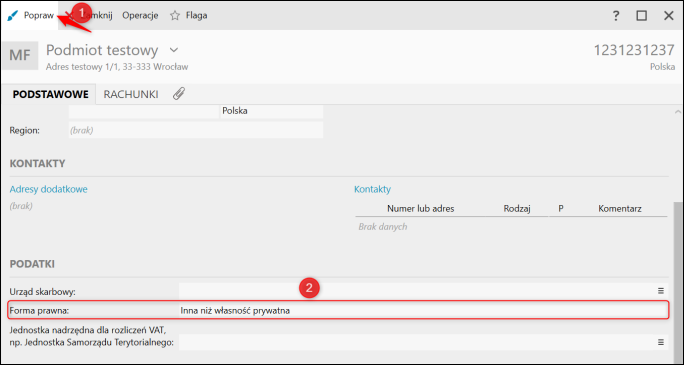
Temat należy do Zbioru zagadnień e-Pomocy istotnych przy konfigurowaniu i rozpoczęciu pracy z Rewizorem nexo.
Pomoc zdalna
Nasz konsultant połączy się z Twoim komputerem, by udzielić niezbędnej pomocy.
teleKonsultant
Kupując abonament na teleKonsultanta, zyskujesz telefoniczną pomoc eksperta oraz szereg innych usług.
Forum użytkowników
Wymień się uwagami i doświadczeniami z innymi użytkownikami systemów InsERT.
